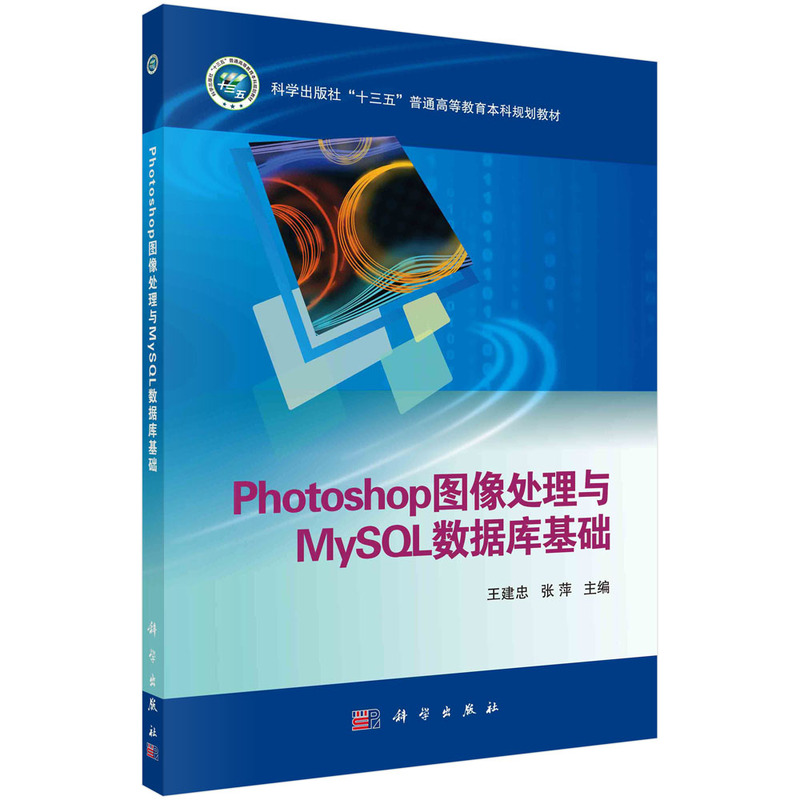
出版社: 科学
原售价: 49.80
折扣价: 39.40
折扣购买: Photoshop图像处理与MySQL数据库基础(科学出版社十三五普通高等教育本科规划教材)
ISBN: 9787030694386
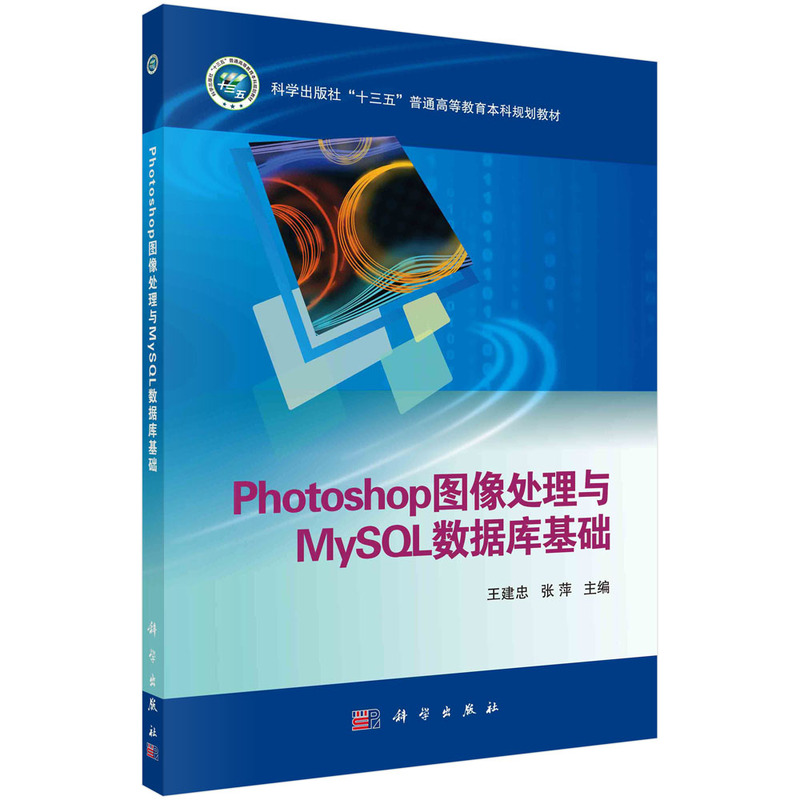
**部分Photoshop CS 6图像处理
第1章 Photoshop CS 6基础知识
Photoshop简称PS,是由 Adobe公司开发的图像处理软件,其主要功能是对图像进行修饰、合成及照片校色等,它在平面设计、照片精修、建筑设计后期制作等应用相当广泛,具有丰富的图像处理功能。Photoshop CS 6的功能强大、操作灵活,为用户提供了广阔的创作空间,使设计工作更加方便、快捷,给用户提供了新的创作方式,通过它可创造出无与伦比的影像世界。
本章主要介绍Photoshop CS 6的工作界面、图像处理的基础知识、文件的基本操作等内容。通过对本章的学习,学生可以快速掌握Photoshop的基础理论知识,有助于更快、更准确地进行图像处理。
1.1 Photoshop CS 6操作界面
计算机中安装有Photoshop CS 6,就可以在“开始”菜单的程序中,启动Photoshop。要学好Photoshop,必须要熟悉它的操作界面的组成及各部分的功能,由于各版本差异较小,本书针对Photoshop CS 6版本进行讲授,通过实际案例来学习它丰富的功能。
1.1.1 Photoshop工作界面
打开Photoshop CS6后,工作界面如图1-1所示,主要包括菜单栏、工具选项栏、工具箱、控制面板、工作区、状态栏等。菜单栏包括文件、编辑、图像、图层、文字、选择、滤镜、3D、视图、窗口、帮助。
1.1.2 工具箱
Photoshop CS 6的工具箱,如图1-2所示,包括选框工具、绘图工具、填充工具、编辑工具、颜色选择工具、屏幕模式和快速蒙版工具等,其使用方法是直接单击可见工具。
在工具箱中,工具图标的右下角有黑色小三角,表示内含多个工具的工具组,大部分都有黑色小三角,只有移动工具、缩放工具、快速蒙版等少数几个工具是单一工具。
在图1-2中,单击工具箱中可见工具,如移动工具、放大工具、画笔工具、椭圆工具,即可立即使用;若要使用工具组中不可见的工具,则在该组的图标上右击或者按住鼠标左键不放等一会儿,在弹出下拉列表中选择需要的工具即可,也可以使用快捷键来切换不可见工具。例如,矩形选框工具与椭圆选框工具之间的切换,可直接按M键进行切换。
图1-1 Photoshop CS 6的工作界面
图1-2 工具箱(单列显示)中的工具
根据自己的需要,在其顶部单击“折叠”或“展开”按钮,实现工具箱双列或单列显示,如图1-2为单列显示。
1.1.3 工具选项栏
当选择某个工具后,工具选项栏(也称属性栏)就会出现相应工具的属性,可以通过选项栏对工具属性进行设置。如图1-3(a)所示,当选择“矩形选框工具”时,选项栏就会出现相应的矩形选框工具的选项,可以对选项栏中各个参数进行设置与调整。选择“画笔工具”时,其选项栏的参数设置如图1-3(b)所示。
图1-3 不同工具的选项栏差异
1.1.4 图像文件窗口
图像文件窗口的标题栏显示当前图像文件的文件名(如 img10-练习2.psd),缩放比例(33.3%),图像色彩模式( RGB)以及颜色深度(8#),图1-4所示。
图1-4 文档窗口标题栏、状态栏及下拉菜单信息
1.1.5 状态栏
打开或新建一个图像时,界面的左下方会出现该图像的状态栏,状态栏的左侧显示当前图像缩放的百分数,图1-4中,缩放比例为33.33%,可直接在此处输入数值,来修改缩放比例的大小。
在状态栏的中间部分,显示当前图像文件信息,单击右侧小三角,在弹出的菜单中可以选择显示当前图像的相关信息。
(1)文档大小。在弹出菜单中选择“文档大小”命令,状态栏显示文档的大小,如“文档:5.35M/7.35M”,表示所有图层合并后文档的大小为5.35M,7.35M表示所有图层未经合并压缩内容(包括图层、通道、路径等)的数据大小。
(2)文档尺寸。显示图像的尺寸,如,代表宽4000像素,高2250像素,分辨率为72像素/英寸。
(3)暂存盘大小。显示处理图像时内存与暂存盘大小的信息,如,左边数值324.6M表示正在处理图像分配内存为324.6M,右边数值973.8M代表可用于处理图像的总内存量,如果左边数值大于右边的数值,表示启动了暂存盘作为虚拟内存。
1.1.6 控制面板
控制面板是处理图像过程中使用非常频繁的部分。Photoshop界面为用户提供了多个控制面板组,若面板上没有需要的控制面板,从“窗口”下拉菜单中找到相关面板并打开。如图1-5所示的“图层”面板。
图1-5 “颜色”面板和“图层”面板的折叠对比
控制面板除可以打开、关闭之外,也可进行折叠、拆分、合并操作。拆分面板时,将光标移动到面板名称上按住鼠标左键不放,拖离原来的位置即可,此时将成为浮动面板。合并面板时,按住鼠标左键不放拖到要合并的面板中出现蓝色框时松开鼠标。展开与折叠直接单击“展开”与“折叠”按钮。
当面板设置与拆分后,整个工作界面变乱时,若要恢复到默认的工作界面,则单击“窗口”→“工作区”→“复位基本功能”命令即可。
1.2 图像的基础知识
要学好Photoshop,首先要掌握图像的基础知识,这对深入学习、理解图像的处理与设计是大有好处的。
1.2.1 位图和矢量图
平面设计软件制作的图像类型大致分为两种:位图与矢量图,Photoshop在处理位图方面的具有无可比拟的优势,这正是它的成功之处。
1.位图
位图图像也叫点阵图像或栅格图像,是由许多单独的小方块组成的,这些小方块称为像素(Pixel),它是位图图像的昀小单位,一个像素只有一种颜色,构成一幅图像的像素点越多,它的色彩信息越丰富,效果越好,当然文件所占的空间也就越大。如图1-6所示的图片为1700像素×1100像素。
彩图1-6
图1-6 位图图像放大后有锯齿
位图与分辨率有关,如果在屏幕上以较大的倍数放大显示位图图像,或以低于创建时的分辨率打印图像,图像就会出现锯齿状的边缘,并且会丢失细节。
位图图像的优点:它能够制作出色彩和色调变化丰富的图像,易于在不同软件之间交换文件。
位图图像的缺点:位图无法制作真正的3D图像,图像缩放和旋转会失真,文件较大,对内存和硬盘空间容量需求较高,用数码相机和扫描仪获取的图像都属于位图。
2.矢量图
矢量图也叫向量图,它是一种基于图形的几何特性来描述的图像。矢量图可以任意移动或修改,而不会丢失细节或影响清晰度,矢量图像与分辨率无关,矢量图放大时保持清晰的边缘。效果如图1-7所示。矢量图像的优点:矢量图像文件所占容量较小,可以进行放大、缩小或旋转等操作且不会失真,精确度较高并可以制作3D图像。
彩图1-7
图1-7 矢量图放大后无锯齿
矢量图像的缺点:不易制作色调丰富或色彩变化多的图像,绘制出的图形不是很逼真,不易在不同的软件之间交换文件。制作矢量图的软件主要有CorelDraw(扩展名为cdr)、Illustrator(扩展名为ai)、InDesign(扩展名为indd)等。
1.2.2 分辨率
1.图像分辨率
在Photoshop中,图像中每单位长度上的像素数目称为图像的分辨率,其单位为像素/英寸或像素/厘米。
分辨率是数码影像中的一个重要概念,图像分辨率使用的单位是 PPI(Pixel Per Inch),意思是“每英寸长度上像素数目”。在相同尺寸的两幅图像中,高分辨率的图像包含的像素比低分辨率的图像包含的像素多。在图1-8和图1-9中,文档的大小宽度都是23英寸,高度都是15英寸,其分辨率一个为72像素/英寸,一个为50像素/英寸,其像素为1656×1080和1150×750。在Photoshop中,通过“图像”→“图像大小”命令打开“图像大小”对话框。
图1-8 分辨率为72像素/英寸
图1-9 分辨率为50像素/英寸
在图1-8中,像素大小5.12M是如何得来的呢?其计算方法是: RGB的每个通道都是8位深度,像素大小( bit)=像素大小的宽度×像素大小的高度×通道数×位深,将其转换为单位 MB,则要将像素大小÷8÷1024÷1024。所以1656×1080×3×8÷8÷1024÷1024≈5.12M。像素大小的宽度=文档大小的宽度×分辨率,在图1-6中,像素大小的宽度1656=23(文档大小)×72(分辨率),同理1080=15×72。
注意,若文档大小的宽度单位为厘米,单位要换算成英寸,1英寸=2.54厘米或1厘米=0.3937英寸。在计算中,文档宽度单位是英寸或厘米,而分辨率单位为像素/英寸或像素/厘米,请统一单位。在计算机中,用*代表乘号×,/代表除号÷。
2.屏幕分辨率
屏幕分辨率是显示器上每单位长度显示的像素数目。屏幕分辨率取决于显示器大小
可作为普通本科院校非计算机专业的图形图像处理、数据库基础等课程的教材,也可作为全国计算机等级考试的参考用书。